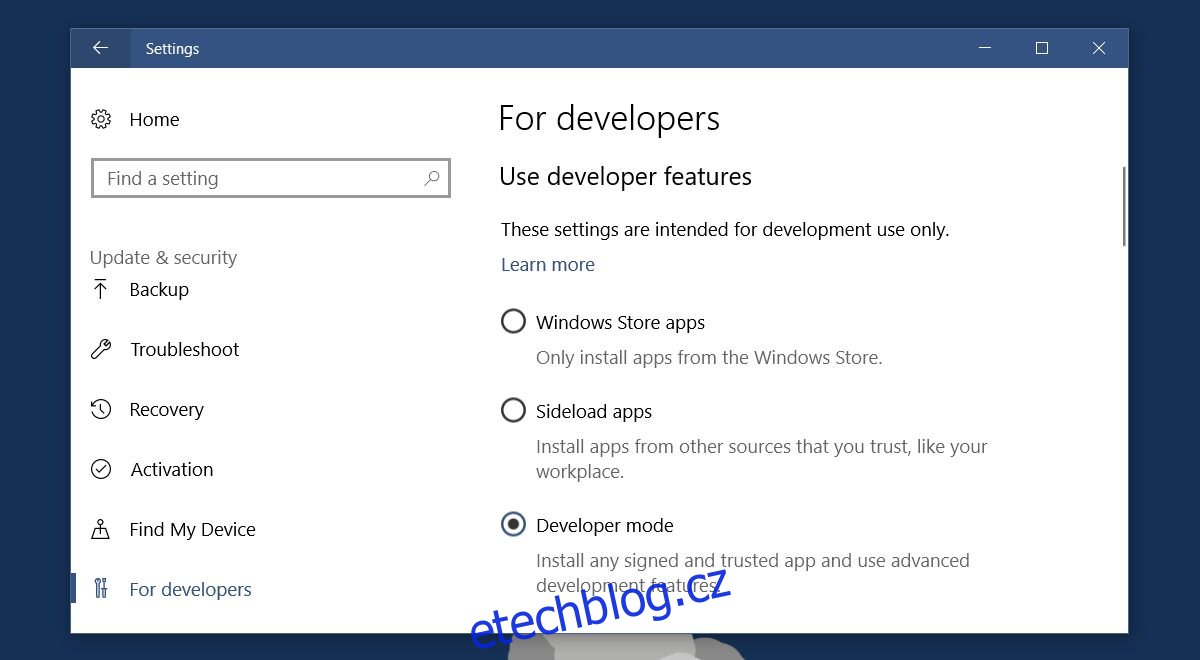Microsoft Edge je prohlížeč, o který se Microsoft snaží, aby se vrátil do soutěže o prohlížeč. Dostává se to a dává si čas. Všechny moderní webové prohlížeče mají v kontextové nabídce úhlednou možnost „Vyhledat“. Když vyberete text a kliknete na něj pravým tlačítkem, tato možnost vám umožní vyhledat vybraný text ve vašem prohlížeči. Vyhledávání otevře novou kartu, přidá výraz do vyhledávacího pole a vyhledá jej ve výchozím prohlížeči. Edge tuto možnost nemá. Od vydání Windows 10 uběhly dva roky a prohlížeči stále chybí základy. Dobrou zprávou je, že v aplikaci Microsoft Edge můžete přidat „Hledat na Googlu“ s rozšířením.
Doplněk, který potřebujete k přidání „Hledat na Googlu“ v Microsoft Edge, se nazývá Rozšíření kontextového vyhledávání pro Microsoft Edge. Tento doplněk zatím není dostupný ve Windows Store. Instalace bude více než proces na jedno kliknutí, ale není příliš obtížná.
Shrnout proces; musíte nainstalovat certifikát, povolit vývojářský režim ve Windows 10 a poté nainstalovat rozšíření. Pokud máte obavy o zabezpečení instalace certifikátu, rozšíření je open source. Než se pustíte do instalace, můžete si vše sami zkontrolovat.
Table of Contents
Povolit režim vývojáře
K povolení režimu vývojáře budete potřebovat práva správce. Otevřete aplikaci Nastavení. Přejděte do skupiny nastavení Aktualizace a zabezpečení. Vyberte kartu Pro vývojáře a povolte režim vývojáře.
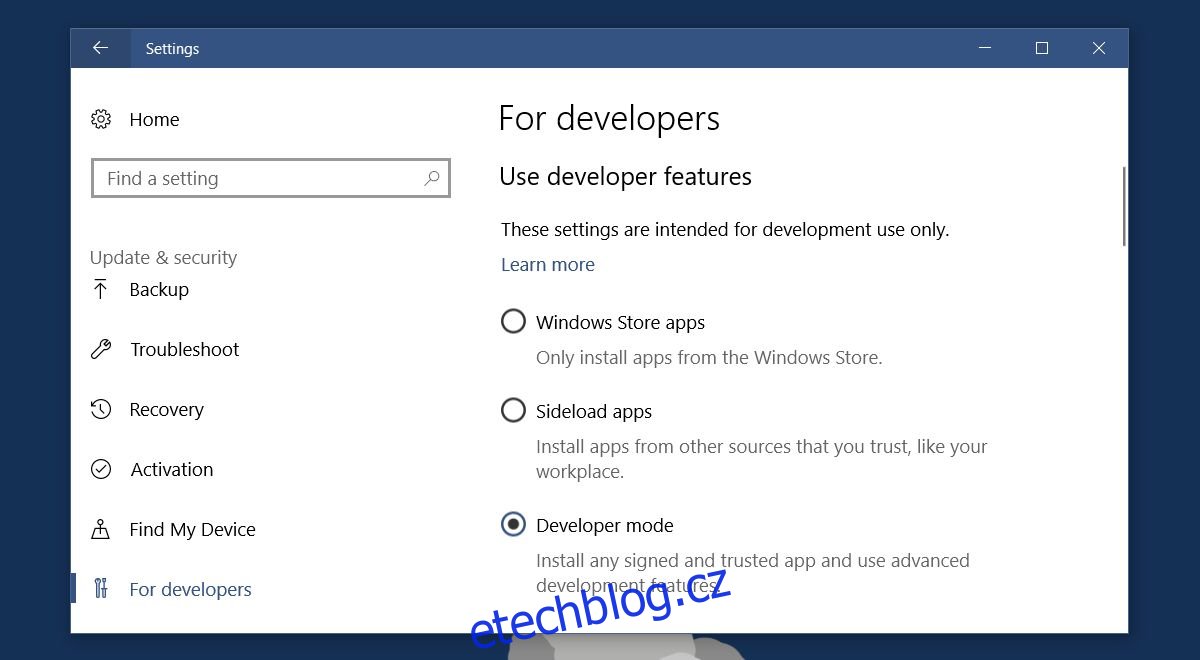
Nainstalujte certifikát
Navštivte stránku Github pro rozšíření kontextového vyhledávání pro Microsoft Edge. Sekce Release obsahuje dva soubory, které si stáhnete. Jeden se nazývá Certificate.cer a druhý se nazývá Right-Click-Search.appx. Stáhněte si oba tyto soubory. Soubor certifikátu je ten, který potřebujete pro tuto sekci.
Poklepáním na soubor zahájíte instalaci. Klikněte na tlačítko ‚Instalovat certifikát‘.
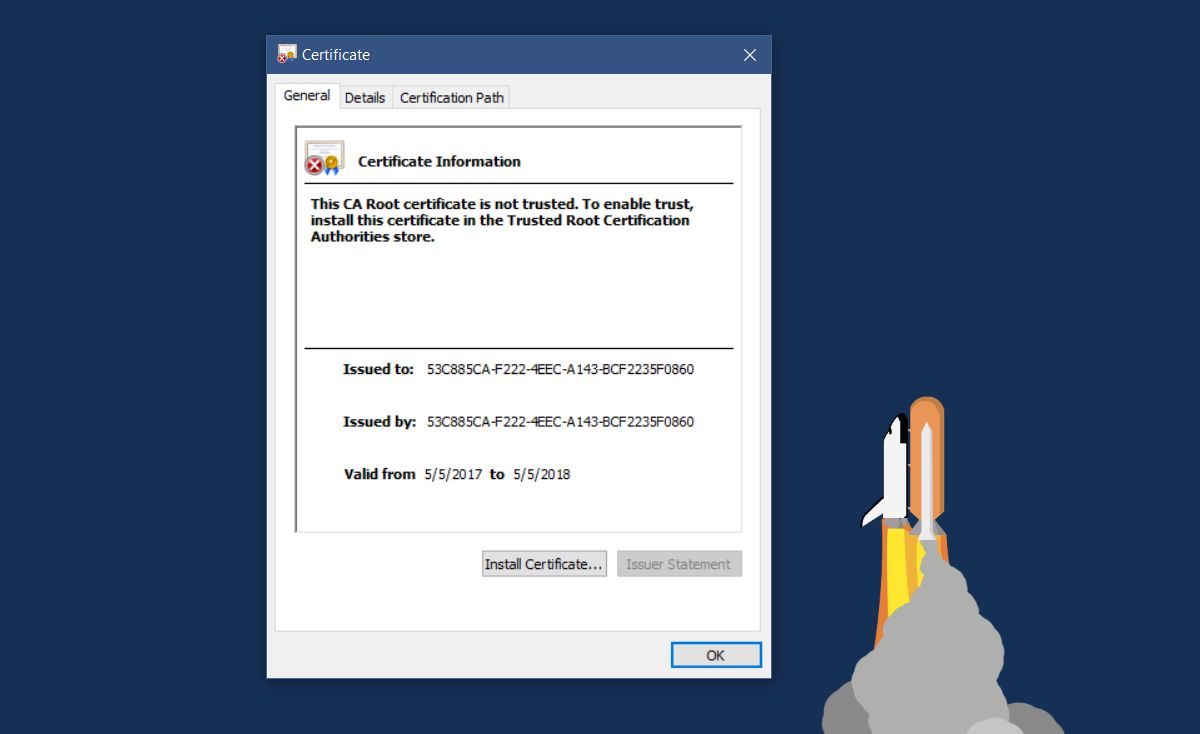
Pod umístěním obchodu vyberte ‚Místní stroj‘. Klepněte na tlačítko Další.
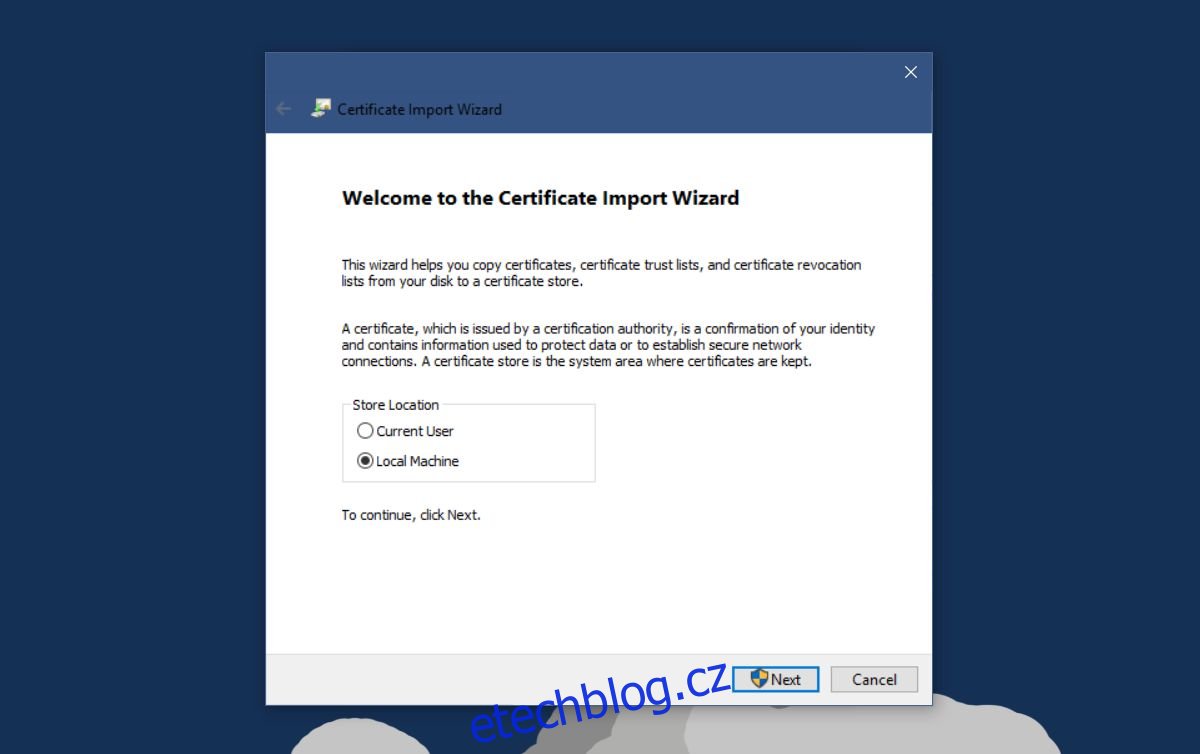
Vyberte „Umístit všechny certifikáty do následujícího úložiště“ a klikněte na Procházet.
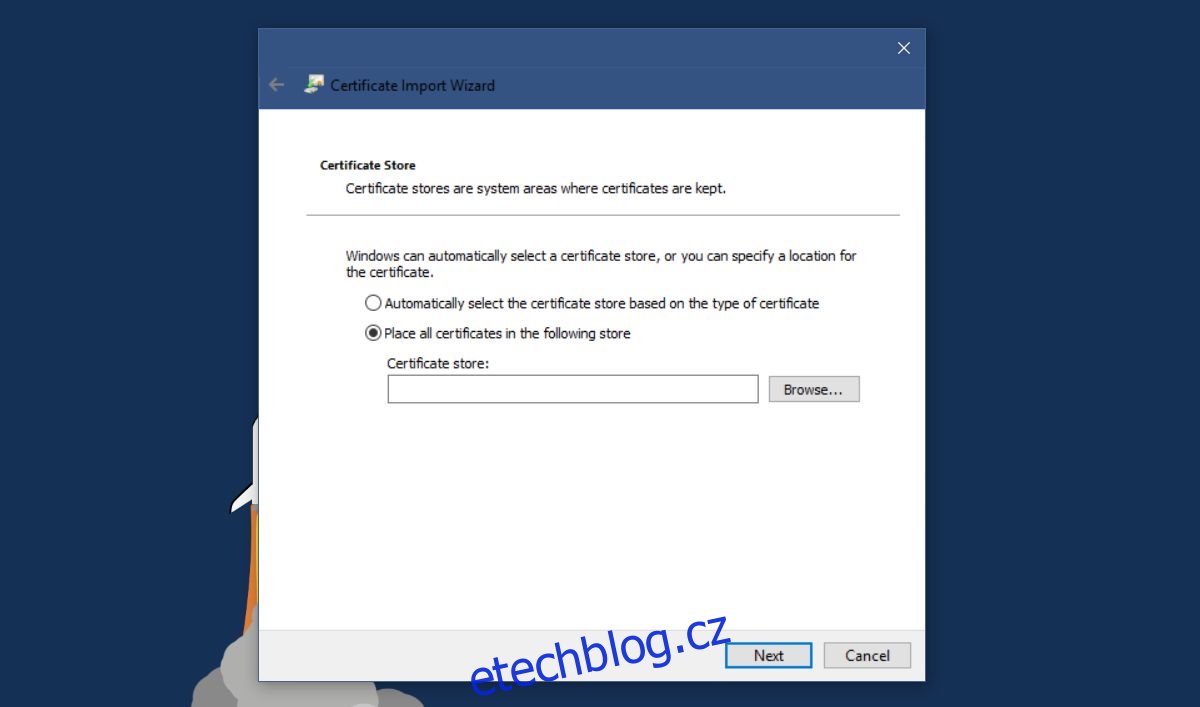
V okně umístění obchodů vyhledejte a vyberte „Důvěryhodné osoby“. Klepněte na tlačítko Další a potom klepněte na tlačítko Dokončit.
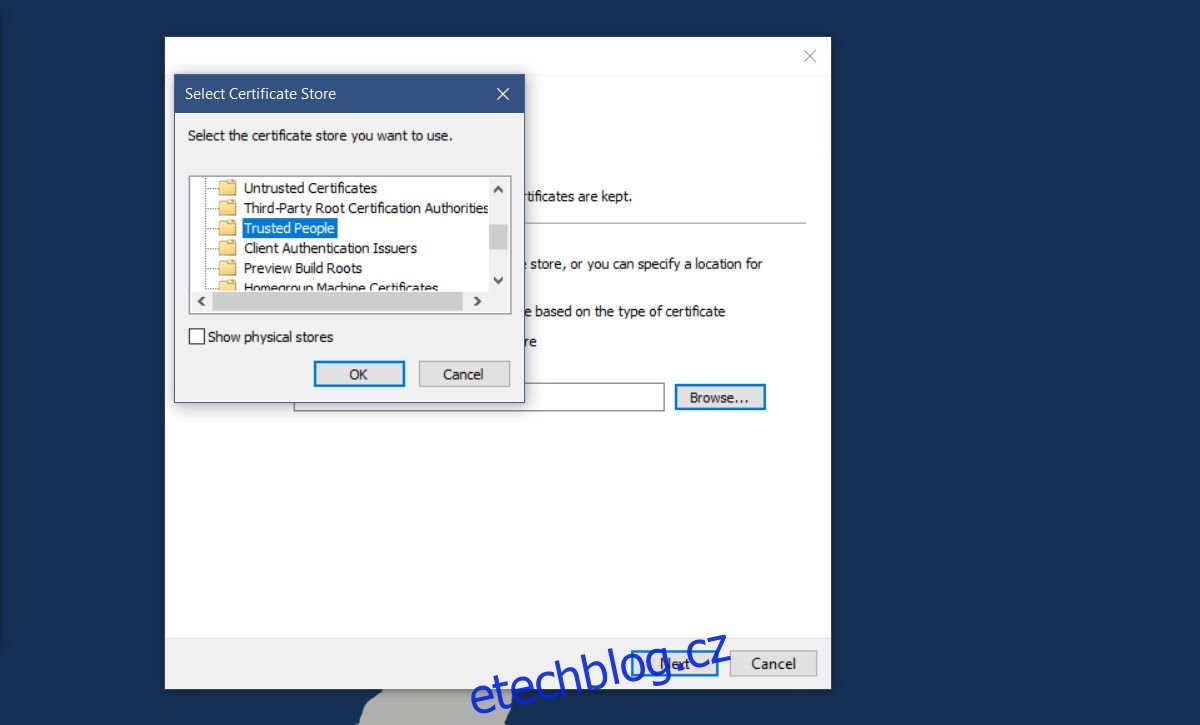
Nainstalujte rozšíření kontextového vyhledávání pro Microsoft Edge
Jste připraveni nainstalovat doplněk. Poklepejte na stažený soubor Right-Click-Search.appx. Aplikace Windows Smart Screen může blokovat. Klikněte na ‚Více informací‘ na výzvě Smart Screen a nainstalujte doplněk. Nainstaluje se během několika sekund.
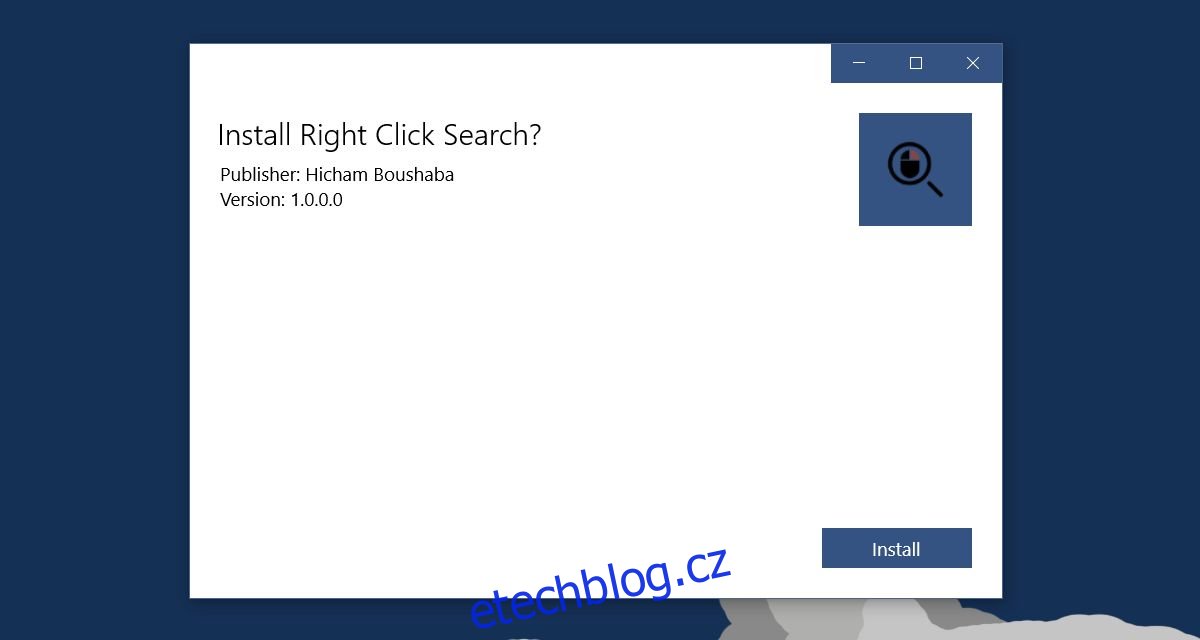
„Vyhledat na Googlu“ v Microsoft Edge
Otevřete Edge a vyberte text. Klikněte na něj pravým tlačítkem. V kontextovém menu bude nová možnost s názvem ‚Hledat‘ následovaná vybraným textem. Ve výchozím nastavení bude podnabídka se seznamem čtyř vyhledávačů, na kterých můžete vyhledávat daný výraz.
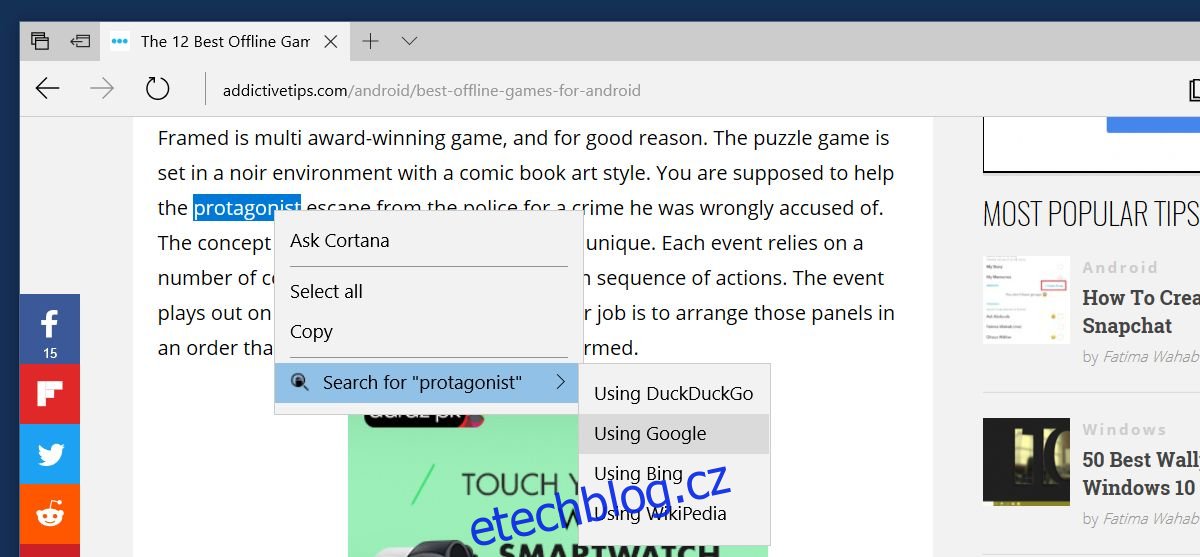
Čtyři vyhledávače jsou trochu moc a přidává to proklik navíc. Rozšíření umožňuje nastavit pouze jeden vyhledávač pro vyhledávání z kontextové nabídky. Klikněte na tlačítko přetečení vpravo nahoře v Edge. Na panelu, který se otevře, vyberte Rozšíření. Klikněte na ikonu ozubeného kola vedle v rozšíření vyhledávání kliknutím pravým tlačítkem.
Na stránce nastavení pro rozšíření vyberte možnost „Použít určeného poskytovatele“ a poté z rozbalovací nabídky vyberte vyhledávač. Klikněte na „Aktualizovat nastavení“ a restartujte Edge.
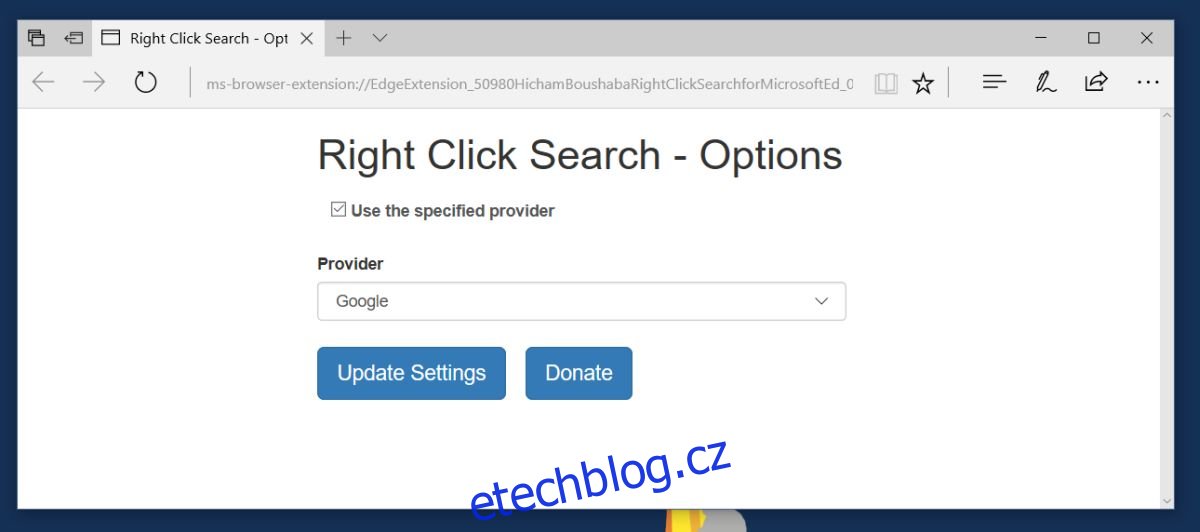
Pokud jste v nastavení rozšíření vybrali Google, přidá se do prohlížeče Microsoft Edge „Hledat na Googlu“.
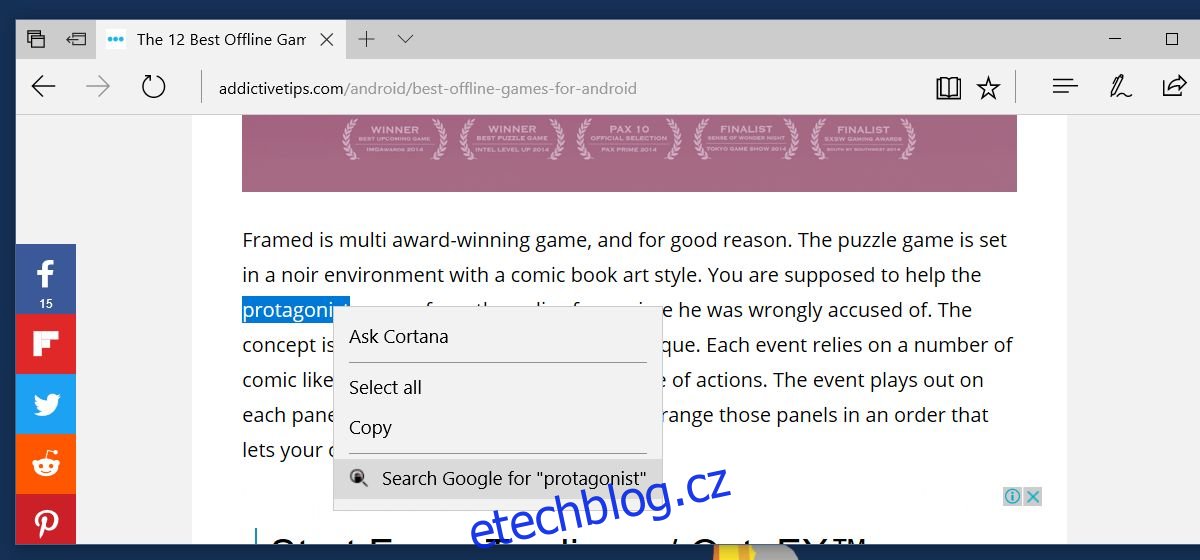
Stáhněte si rozšíření pro kontextové vyhledávání pro Microsoft Edge